Inhaltsverzeichnis
Microsoft 365 einheitlich
#Microsoft hat nun die Produktlinie Ihrer #Mietprodukte rund um #Windows und #Office vereinheitlicht. Alle Pläne (Produkte) beginnen nun mit: Microsoft 365. Ursprünglich war geplant, die E-Pläne noch Office Namen tragen zu lassen.
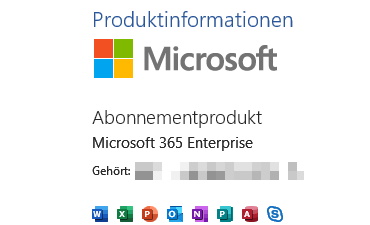 Wie man am Bild erkennen kann, haben die Programmierer vergessen, das Skype for Business Icon gegen Teams auszutauschen, denn installiert wurde tatsätchlich Teams. In der Setup-Datei von Office ist explizit Lync als "exclude" gekennzeichnet. Es ist auch nicht installiert, aber bei der Lizenzinformation wird es noch angezeigt ?
Wie man am Bild erkennen kann, haben die Programmierer vergessen, das Skype for Business Icon gegen Teams auszutauschen, denn installiert wurde tatsätchlich Teams. In der Setup-Datei von Office ist explizit Lync als "exclude" gekennzeichnet. Es ist auch nicht installiert, aber bei der Lizenzinformation wird es noch angezeigt ?
Visio bleibt ein separat zu erwerbendes (zu mietendes) Produkt, genau so wie Project. Alle Produkte sind jedoch in EINER Installationsdatei enthalten. Durch die configure32.xml bei der Installation bestimmt man, welche Produkte installiert werden. Kann einzelne Software nicht aktiviert werden (weil keine Lizenz vor liegt), wird aus der installierten Komponente ein Viewer.
Vorteil der Visio Version 2019 ist, dass man es nun parallel zu Microsoft 365 auf einem Rechner installieren kann. Beide Verfahren nutzen Click2Run. So lässt sich die Volumen- oder Retail-Kaufversion von Visio 365 mit dem Mietplan von Microsoft 365 Apps für Enterprise oder Business kombinieren.
Hier noch ein Beispiel für eine configure32.xml Datei, die für eine Netzwerkinstallation über den Office Konfigurator (der heisst noch so) erstellt wurde.
<Configuration>
<Add DownloadPath="http://officecdn.microsoft.com/pr/492350f6-3a01-4f97-b9c0-c7c6ddf67d60" OfficeClientEdition="32" Version="16.0.12730.20270" channel="Current" >
<Product ID="O365ProPlusRetail">
<Language ID="de-DE"/>
<ExcludeApp ID="OneNote"/>
<ExcludeApp ID="Lync"/>
<ExcludeApp ID="Groove"/>
<ExcludeApp ID="OneDrive"/>
<ExcludeApp ID="Bing" />
</Product>
<Product ID="VisioPro2019Volume" PIDKEY="00000-00000-00000-00000-00000">
<Language ID="de-de" />
<ExcludeApp ID="Groove" />
<ExcludeApp ID="Lync" />
<ExcludeApp ID="Bing" />
</Product>
</Add>
<Property Name="ForceAppsShutdown" Value="True" />
<Property Name="PinIconsToTaskbar" Value="False" />
<Display Level="Full" AcceptEula="True" />
<Updates Enabled="True" UpdatePath="http://officecdn.microsoft.com/pr/492350f6-3a01-4f97-b9c0-c7c6ddf67d60" channel="Current" />
<RemoveMSI />
<AppSettings>
<User Key="software\microsoft\office\16.0\excel\options" Name="defaultformat" Value="51" Type="REG_DWORD" App="excel16" Id="L_SaveExcelfilesas" />
<User Key="software\microsoft\office\16.0\powerpoint\options" Name="defaultformat" Value="27" Type="REG_DWORD" App="ppt16" Id="L_SavePowerPointfilesas" />
<User Key="software\microsoft\office\16.0\word\options" Name="defaultformat" Value="" Type="REG_SZ" App="word16" Id="L_SaveWordfilesas" />
</AppSettings>
<Logging Level="Off" />
</Configuration> Microsoft Teams Fragen und Antworten
hier ist eine Zusammenstellung von Fragen und Antworten (#FAQ) rund um Microsoft #Teams:
Kann Teams Remote (z.B. über Citrix) ausgeführt werden?
Offiziell unterstützt Teams den Remote-Betrieb nicht. Falls Sie Teams dennoch auf einem Terminal Server nutzen wollen, dann empfehlen wir Teams über Google Chrome zu starten. Es könnten Probleme beim Einrichten der Lautsprecher und des Mikrofons auftreten. Bitte beachten Sie, dass für das Arbeiten mit Teams zusätzliche Ressourcen benötigt werden.
Ist Teams eine reine Cloud-Applikation?
Ja, Teams wird ausschließlich in der Cloud betrieben.
Kann ich Dateien gemeinsam bearbeiten?
Dank Office 365 ist es möglich, gleichzeitig an einer Datei (Bsp. Excel-Liste) zu arbeiten. Änderungen werden nahezu in Echtzeit dargestellt. Es werden bis zu 500 Versionen mit jeder Änderung gesichert.
Was ist die Mindestvoraussetzung für das Arbeiten mit Teams?
Um mit Teams zu arbeiten, müssen Sie über eine der folgenden Lizenzen verfügen:
- Microsoft 365 Business Basic/Standard/Premium
- Microsoft 365 E3/5
- Derzeit kann Teams auch als eingeschränkte Test Version bezogen werden (12 Monate kostenlos).
Die Teilnahme an Meetings ist allerdings auch ohne Lizenz möglich. Lediglich der Organisator der Besprechung muss im Besitz einer Lizenz sein.
Wie kann ich die Teams Telefonie mit einer Telefonanlage koppeln?
Hierzu brauchen Sie einen Session Border Controller (SBC), eine Art Router mit Telefoniefunktionen (Hardware). Dieser leitet Rufnummern auf zugewiesene Teams Kontakte um. Nicht alle Telefonanlagen sind mit einem Session Border Controller kompatibel.
Ist eine Videokonferenz auch im Browser möglich?
Ja, Meetings können auch im Browser gehalten werden. (Auch ohne Lizenz). Anrufe sind ebenfalls mit der Web-Applikation möglich, benötigen aber eine Lizenz.
Wie kann ich einen Teams-Termin erstellen?
- Öffnen Sie Outlook.
- Navigieren Sie zu ihrem Kalender.
- Wählen Sie einen gewünschten Zeitpunkt und drücken auf „Neue Teams Besprechung“.
- Nun können Teilnehmer hinzugefügt werden. Es wird ein Link generiert, der automatisch zum Besprechungsraum weiterleitet.
Kann ich im Planner auch Mitarbeiter einbinden, die aktuell nicht im gleichen Team sind?
Nein, die Einbindung ist nur mit Mitarbeitern möglich, die sich im Team befinden, in dem das Planner-Dokument erstellt wurde.
Sehen neue Teammitglieder alte Einträge in den Teams?
Ja, das neue Team Mitglied kann alle Nachrichten bis hin zum Erstell-Zeitpunkt des Teams einsehen.
Was ist der Unterschied zwischen einem Team und einem Kanal?
Ein Team besteht aus mehreren Mitgliedern die zu einer Abteilung, Thema, Aufgabenbereich oder Projekt gehören. In jedem Team können Kanäle erstellt werden. Diese bilden z.B. weitere Unterthemen ab. Dadurch werden Teams strukturiert und Informationen logisch voneinander getrennt.
Kann ich weiterhin mit Skype for Business Nutzern im Kontakt bleiben?
Ja, dies ist möglich. Um einen Skype for Business Nutzer zu kontaktieren, müssen Sie lediglich die Kontaktdaten des Nutzers eingeben und einen privaten Chat mit ihm starten. Skype for Business Nutzer können allerdings nicht in ein Team eingeladen werden.
Wie kann man Bildschirm abwechselnd mit dem Gesprächspartner teilen?
- Fahren Sie mit ihrer Maus in einem Gespräch über das Gesprächs-Fenster. Ein Pop-Up erscheint.
Um den Bildschirm zu teilen muss der „Bildschirm Teilen Button“ geklickt werden. - Danach kann ausgewählt werden ob der gesamte Bildschirm übertragen werden soll, oder nur ein bestimmtes Fenster. Sollte der Gesprächsteilnehmer seinen Bildschirminhalt übertragen wollen, muss er genauso vorgehen.
Sind Besprechungsnotizen während der Teams-Sitzung für alle einsehbar und/oder erweitbar?
Besprechungsnotizen sind nur einsehbar wenn der Teilnehmer teil der Organisation ist und über den Teams-Client verfügt.
Steht eine Mute Funktion zur Verfügung?
Sie können ihr Mikrofon jederzeit stumm schalten.
- Hierzu fahren sie mit Ihrer Maus über das Gesprächs-Fenster. Ein Pop-Up erscheint.
- Betätigen sie den „Mikrofon Ein-/Stumm schalten“. Bei normalen Mikrofon = Das Mikrofon ist eingeschaltet. Bei durchgestrichenem Mikrofon = Das Mikrofon ist stumm geschaltet.
Welche Vorkehrungen sollte ich vor dem Start einer Besprechung treffen?
- Mikrofon stumm schalten (als stiller Teilnehmer)
- Kamera einschalten, Weichzeichner (Hintergrund) aktivieren.
- Mikrofon stumm schalten (als stiller Teilnehmer)
- Ggf. Vollbildmodus aktivieren.
Ist es möglich Teilnehmer während einer laufenden Besprechung einzuladen?
Ja, das ist möglich. Hierzu klicken sie bitte auf den „Personen“ Button. Eine neue Ansicht klappt sich rechts auf. Im Suchfeld kann man den Namen der Person eingeben. Vorsicht: die Person wird direkt angerufen!
Kann ich Besprechungen Aufzeichnen?
Ja, das Aufzeichnen von Besprechungen ist eine Funktion von Teams. Aufgezeichnete Besprechungen werden nach Microsoft Teams (eine Art internes Youtube) exportiert. Um Zugriff auf das Video für Externe Teilnehmer zu gewähren, muss das Video von Microsoft Teams heruntergeladen und auf z.B. Youtube hochgeladen werden. Sie sollten immer um Erlaubnis bitten, bevor Sie eine Aufzeichnung starten.Fernsteuerung übernehmen und übergeben, wie geht das?
In Teams ist es möglich, die Steuerung auf einem geteilten Bildschirm zu übernehmen oder zu übergeben. Hierzu müssen beide Teilnehmer mit dem Teams Client im Gespräch teilnehmen. Der teilende kann die Steuerung an einen beliebigen Teilnehmer übergeben. Ein beliebiger Teilnehmer kann die Steuerung beim teilenden anfordern. Dieser kann annehmen oder ablehnen.Wie sieht es mit den Themen Datenschutz und Sicherheit aus?
Microsoft bieten eine Vielzahl von Datenschutz- und Sicherheitseinstellungen, mit denen Kundinnen und Kunden steuern können, wer an ihren Besprechungen teilnimmt und wer Zugang zu den Besprechungsinformationen hat.- Ihre Daten in Teams werden niemals zu Werbezwecken verwendet.
- Microsoft verfolgt weder die Aktivitäten in einem Teams Meeting noch die Aufmerksamkeit der Teilnehmerinnen und Teilnehmer
- Kundendaten werden nach der Kündigung oder dem Ablauf ihres Abonnements gelöscht.
- Microsoft ergreift strenge Maßnahmen, um sicherzustellen, dass niemand Unbefugtes auf Daten zugreifen kann.
- Nutzer können jederzeit und aus jedem Grund auf ihre eigenen Kundendaten zugreifen.
Microsoft bietet regelmäßige Transparenzberichte über den Transparency Hub an, in denen detailliert darlegt wird, wie auf Datenanfragen Dritter reagiert wurde. Weitere Informationen von Microsoft
IT-Nachrichten to Go ergänzt Angebot
Sie möchten unsere Nachrichten nun auch offline lesen können oder als Newspaper in PDF-Form exportieren und haben keinen PDF-Drucker auf dem Gerät?
#Anleitung: über das Drucker-Symbol auf der Startseite oder in der Einzelansicht eines Beitrags das gelangen Sie in die Druckvorschau. Auf einem Windows PC können Sie auch diese auf den Microsoft Print to PDF Drucker oder PDF24 Creator eine PDF erstellen und diese herunterladen.
Alternativ können Sie über PDF-Offline-Zeitung direkt eine PDF-Datei der neusten 20 Artikel in lesefreundlicher Ansicht exportieren. Die PDF-Datei kann nach dem Herunterladen auch ohne Internet-Verbindung gelesen werden.
Remote Desktop Connection Manager eingestellt - Alternativen

Microsoft hat den Download für seinen Remote Desktop Connection Manager #RDCMAN entfernt. Die Weiterentwicklung ist eingestellt. Hinter der Einstellung steckt eine Sicherheitslücke im Programm, die es Angreifern ermöglicht, mit manipulierten RDP-Dateien auf Dateien auf dem Admin-PC zuzugreifen. Damit sie genutzt werden kann, muss der Admin diese RDG-Datei aber erstmal ausführen. Normalerweise sind RDG-Dateien aber selbst erstellt vom Admin und gelangen nicht in Hände Dritter. Auch werden keine RDG-Dateien aus dem Internet ausgeführt:
- RDCMan is vulnerable to CVE-2020-0765 (opening malicious RDG files lets attackers retrieve files from your system)
Die ferngewarteten Server sind davon nicht betroffen, da RDCMan lediglich den RDP-Client vom Betriebssystem fernsteuert.
Alternativen
Auch wenn die Lücke im Programm keine nennenswerten Sicherheits-Risiken darstellt, gibt es leistungsfähigere Alternativen, die ebenfalls kostenlos sind.
mRemote NG - Open Source
#mRemote NG ist ein Open Source Projekt, dass die Oberfläche für RDP, VNC, Putty, Telnet und HTTP(s) Seiten bildet. So lassen sich aus einer Oberfläche heraus bedienen. Importieren lassen sich .rdg Dateien, Active Directory Objekte und ein IP-Scann kann auch die Server einsammeln. Leider gibt es keine Thumbnails, die auf einer Seite alle geöffneten Serverbildschirme anzeigen.
RDP-Manager - Freeware
Dann gibt es noch den RDP-Manager. Zwar ist er wesentlich größer (Installationspaket 64 MB, installiert 200 MB), kann aber sowohl Voransichten der fernzuwartenden Server anzeigen (Live Thumbnails), als auch VNC-Sitzungen verwalten und Telnet-Sitzungen. Die Software ist also eine Kombination aus RDCMan und MRemote NG. Im Lizenzvertrag stehen keine Einschränkungen seitens der geschäftlichen Nutzung
RDP-Dateien können im Stapel importiert werden, RDG-Dateien leider nicht. Eine SQLite Datenbank verwaltet die Einträge. Schön ist, dass ein Zertifikat für die RDP-Sitzungen installiert werden kann und die lästigen gelben Meldungen entfallen.
Fazit
Auch wenn die neuste Version im Development Channel von September 2019 ist, bietet mRemote NG mit dieser Version mittlerweile die meisten Leistungsmerkmale. Dadurch, dass der Quellcode offen liegt auf Github, könnten Fehler und Sicherheitslücken schnell behoben werden (vorausgesetzt, dort schaut jemand rein). Die entscheidende Neuerung ab Version 1.77 ist, dass nun die RDP DLL von Microsoft aus der Anwendung aufgerufen wird, was die alten Versionen nicht machten.
Wer die Voransichten haben möchte und auf IP-Scan oder RDG Import verzichten möchte, kann den RDP-Manager von cinspiration.de nehmen.

